我们在使用电脑的时候,经常会遇到一些网页或者程序未响应的情况,而且关不掉。这个时候我们只能进入任务管理器去结束任务。那么对于win7系统来说,要怎么进入任务管理器呢?下面小编就带着大家一起来看看吧!
操作方法:
1、快速启动栏打开Win7任务管理器
在任务栏底部空白地方,用鼠标右键点击,如图中所示,打开一个菜单栏,点击即可打开任务管理器。
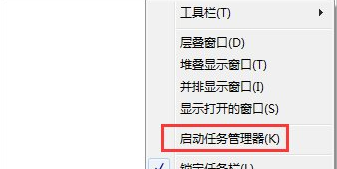
2、快捷键打开Win7任务管理器
打开Win7任务管理器的快捷键是哪几个?Ctrl键+Shift键+Esc键的组合键,同时按下,迅速打开任务管理器打开Win任务管理器的快捷键。

3、运行指令打开Win7任务管理器
组合快捷键唤出运行窗口,Win键+R键。输入taskmgr命令,确定即可。
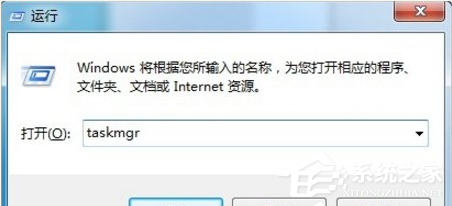
以上就是win7任务管理器怎么打开的方法介绍啦,希望能帮助到大家。
怎样打开win7的任务管理器?
方法一:任务栏右键法 1、最简单的也是最常用的。直接在任务栏空白处点击鼠标右键。 2、然后点击启动任务管理器选项。这时任务管理器就快速打开了。 这种方法是很常用的,但并不是每个人都用这种方法。本人就不是用这种方法。如果你不喜欢用这样的方式打开任务管理器,你可以采用下面的方法 。 方法二:键盘组合键法 1、如果是xp系统,只要按住ctrl+alt+delete键,这时就打开了xp系统的任务管理器了,如图所示 2、如果是win7系统,你再按上述组合键时就不会出现任务管理器了。因为win7系统的上面组合键有了一种新的功能,就是一种安全的桌面,在这里你可以进行关机或者重启设置,当然在这里你也可以打开任务管理器,如图所示 但是,有没有在win7环境下直接键入组合键就能直接打开任务管理器的方法呢?有,就是下面一组组合键。即ctrl+shift+esc这样一个组合键。同时按下之后,也能出现任务管理器了。 方法三:运行命令法 1、首先要打开运行命令框。可以通过开始菜单,也可以通过键盘组合键win+r键打开运行。如图,以下两种方式均可打开运行。 2、在运行框中输入 taskmgr 这样一串命令,然后点击确定,就可以打开任务管理器了。其实这个命令就是打开任务管理器的命令。 这种方法也是比较简单的。用惯了运行命令的朋友可能采用这种方法时更加顺手一些。 方法四:文件查找法 1、首先打开计算机,点击一下地址栏,使其处于可输入状态 2、然后把下面这样一串路径粘贴到地址栏中。 C:\WINDOWS\system32 粘贴完成后回车或者点击右边蓝色的小箭头。 3、拖动滚动条向下,找到taskmgr.exe这样一个文件,如图中所示,双击打开它就可以了。这时任务管理器就会被打开。因为这就是任务管理器的程序文件。 4、或者用另一种更简便的方法。即在任务管理器中直接输入完全的路径,即C:\WINDOWS\system32\taskmgr.exe 输入完成后回车或者点右边蓝色箭头。就可以直接打开任务管理器,而不用再去查找了。 以上提供了四种打开任务管理器的方法,方法一和方法二是比较简单和常用的。 方法三和方法四只是提供了二种打开任务管理器的多样性方法。适合有特殊需要的人。普通用户并不常用。
windows7系统的任务管理器在哪
进入到windows7系统的任务管理器页面可以通过在开始菜单中进行搜索进入,方法如下:
1、首先在windows7系统的电脑桌面的左下方点击【windows图标】。
2、进入到电脑的开始页面以后,接着在开始菜单的搜索框中输入‘taskmgr.exe’,然后再按键盘回车键。
3、最后就可以看到windows任务管理器就被成功地打开了。
